Ros Kinetic 配置 OpenCV2和CV_bridge (Python, C++)
本篇介绍如何在Ros-kinetic环境下运用opencv2进行开发的配置,系统平台为64位Ubuntu16.04。
需要系统环境:
1.Ros kinetic版本,一般自带cv_bridge, 若没有可以通过apt下载
sudo apt-get install ros-kinetic-cv-bridge
2.OpenCV 2.4.9版本,一般来说cv_bridge依赖的OpenCV版本为2.4.8,亲测2.4.9可以用,安装可以参考https://blog.csdn.net/u013250416/article/details/78913126
2.1 先下载OpenCV的源码http://opencv.org/downloads.html并解压到任意目录
2.2 事先安装下列软件
sudo apt-get install build-essential cmake libgtk2.-dev pkg-config python-dev python-numpy libavcodec-dev libavformat-dev libswscale-dev
2.3 进入cmake并编译
cd cmake
cmake -D CMAKE_BUILD_TYPE=RELEASE -D CMAKE_INSTALL_PREFIX=/usr/local ..
sudo make install
2.4 测试
新建C++代码test.cpp:
#include <opencv2/core/core.hpp>
#include <opencv2/imgproc/imgproc.hpp>
#include <opencv2/highgui/highgui.hpp>
#include <iostream>
using namespace cv;
using namespace std;
int main (int argc, char **argv)
{
Mat image, image_gray;
image = imread(argv[], CV_LOAD_IMAGE_COLOR );
if (argc != || !image.data) {
cout << "No image data\n";
return -;
} cvtColor(image, image_gray, CV_RGB2GRAY);
namedWindow("image", CV_WINDOW_AUTOSIZE);
namedWindow("image gray", CV_WINDOW_AUTOSIZE); imshow("image", image);
imshow("image gray", image_gray); waitKey();
return ;
}
新建makefile文件:
CC = g++
# 可执行文件
TARGET = test
# C文件
SRCS = main.cpp
# 目标文件
OBJS = $(SRCS:.cpp=.o)
# 库文件
DLIBS = -lopencv_core -lopencv_imgproc -lopencv_highgui
# 链接为可执行文件
$(TARGET):$(OBJS)
$(CC) -o $@ $^ $(DLIBS)
clean:
rm -rf $(TARGET) $(OBJS)
# 编译规则 $@代表目标文件 $< 代表第一个依赖文件
%.o:%.cpp
$(CC) -o $@ -c $<
make,产生了两个文件:test文件和test.o文件 ,并测试:
./test lena.bmp
注:程序运行的过程中,常见错误error while loading shared libraries: libopencv_highgui.so.2.4: cannot open,解决方法:
1.用gedit打开/etc/ld.so.conf,注意要用sudo打开获得权限,不然无法修改,
如:sudo gedit /etc/ld.so.conf,在文件中加上一行 /usr/loacal/lib,/user/loacal是opencv安装路径 就是makefile中指定的安装路径
加了之后的变为
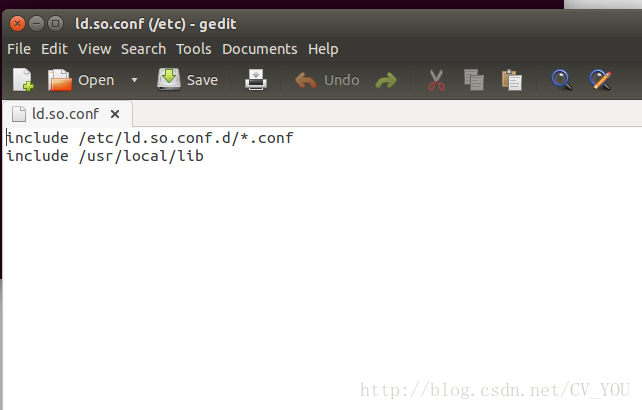
2.再运行sudo ldconfig,
修改bash.bashrc文件,sudo gedit /etc/bash.bashrc
在文件末尾加入:
PKG_CONFIG_PATH=$PKG_CONFIG_PATH:/usr/local/lib/pkgconfig
export PKG_CONFIG_PATH
加后的图:

3.
source /etc/bash.bashrc
然后就可以正常运行了!
Python环境配置:
python下由于ros一般自带cv_bridge,系统同样自带cv2,处理起来比较简单,当摄像机采出的图像以rostopic发布时,可以用以下代码进行测试:
import rospy
from sensor_msgs.msg import Image
import cv2
from cv_bridge import CvBridge, CvBridgeError class Image_Receiver:
def __init__(self):
rospy.Subscriber('/camera/rgb/image_color', Image, callback=self.image_rgb_callback, queue_size=1000)
self.cv_bridge = CvBridge()
rospy.spin() def image_rgb_callback(self, data):
cv_image = self.cv_bridge.imgmsg_to_cv2(data, "bgr8")
(rows, cols, channnels) = cv_image.shape
if cols > 60 and rows > 60:
cv2.circle(cv_image, (50, 50), 10, 255)
cv2.imshow("Image Window", cv_image)
cv2.waitKey(3) if __name__ == '__main__':
rospy.init_node('rgb_image_get_node')
Image_Receiver()
C++ QT环境配置:
由于本人开发环境为qt,则需要在qmake执行.pro文件时同时加载ros和opencv2的环境,在.pro文件中添加以下依赖:
# ROS Depends
INCLUDEPATH += /opt/ros/kinetic/include \ DEPENDPATH += /opt/ros/kinetic/include \ LIBS += -L/opt/ros/kinetic/lib \
-L/usr/local/lib \
-lroscpp \
-lrospack \
-lpthread \
-lrosconsole \
-lrosconsole_log4cxx \
-lrosconsole_backend_interface \
-lxmlrpcpp \
-lroscpp_serialization \
-lrostime \
-lcpp_common \
-lroslib \
-ltf \
-lyaml-cpp \
-lkdl_conversions \
-lcv_bridge \
-lboost_system # OpenCV Depends
LIBS += -lopencv_core \
-lopencv_imgproc \
-lopencv_highgui
编写测试代码如下:
#include <ros/ros.h>
#include <sensor_msgs/Image.h>
#include <cv_bridge/cv_bridge.h>
class Image_Receiver
{
public:
Image_Receiver()
{
subsRgbImage = nh.subscribe<sensor_msgs::Image>("/camera/rgb/image_color", , &Image_Receiver::image_rgb_callback, this);
ros::spin();
}
~Image_Receiver()
{ }
void image_rgb_callback(const sensor_msgs::Image::ConstPtr& data)
{
cv_bridge::CvImagePtr cv_ptr;
try{
cv_ptr = cv_bridge::toCvCopy(data, sensor_msgs::image_encodings::BGR8);
} catch (cv_bridge::Exception& e) {
std::cout << e.what() << std::endl;
}
receiveFlag = true;
} private:
sensor_msgs::Image::ConstPtr m_data;
ros::NodeHandle nh;
ros::Subscriber subsRgbImage;
bool receiveFlag;
}; int main(int argc, char** argv)
{
ros::init(argc, argv, "image_receive_node");
Image_Receiver image_receiver_instance;
return ;
}
Ros Kinetic 配置 OpenCV2和CV_bridge (Python, C++)的更多相关文章
- ROS_Kinetic_02 ROS Kinetic 迁移指南及中文wiki指南(Migration guide)
ROS_Kinetic_02 ROS Kinetic 迁移指南(Migration guide) 对于ROS Kinetic Kame有些功能包已经更新改变,提供关于这些包的迁移注意或教程.主要针对于 ...
- ROS_Kinetic_01 在ubuntu 16.04安装ROS Kinetic 2017.01更新
ROS_Kinetic系列学习(一),在ubuntu 16.04安装ROS Kinetic. Celebrating 9 Years of ROS! ubuntu16.04已经发布半年多了,ROS的K ...
- SLAM+语音机器人DIY系列:(二)ROS入门——3.在ubuntu16.04中安装ROS kinetic
摘要 ROS机器人操作系统在机器人应用领域很流行,依托代码开源和模块间协作等特性,给机器人开发者带来了很大的方便.我们的机器人“miiboo”中的大部分程序也采用ROS进行开发,所以本文就重点对ROS ...
- Ubuntu 16.04 ROS环境配置
最近新入职一家公司,是搞智能无人驾驶的,用的操作系统是Ubuntu和ros,之前没接触过ros系统,既然公司用那就必须的学习啊,话不多说先装它一个ros玩玩... 1. Ubuntu 安装 ROS K ...
- 在ROS Kinetic和Gazebo 8中使用智能汽车仿真演示
在ROS Kinetic和Gazebo 8中使用智能汽车仿真演示 智能车无人驾驶技术是目前人工智能和机器人技术的研究热点,有许多开源平台可以使我们零基础零成本入门无人驾驶技术.本文分享一下目前ROS官 ...
- Ubuntu 下 ROS Kinetic 的安装
安装环境为 Ubuntu 16.04 配置 Ubuntu 软件仓库 打开“设置”中的“软件和更新” 把 “restricted”.“universe” 和 “multiverse” 这三项勾上 勾完后 ...
- Windows下Python2.7配置OpenCV2.4.10
所需文件: 1 Python2.7.13 链接: https://www.python.org/downloads/release/python-2713/ 这里选Windows 64位的安装包. 2 ...
- ubuntu16.04安装Ros(kinetic版本)【亲测好用】
准备 1.ubuntu16.04 64位桌面版 ps:关于系统的下载和安装这里不做介绍,请自行百度,不是介绍重点 2.更改源 图上的几个勾默认是选上的,如果没有选上,选成上图这样(如果修改过勾,点击关 ...
- Ubuntu 16.04安装ROS Kinetic详细教程 | Tutorial to Install and Configure ROS Kinetic on Ubuntu 16.04
本文首发于个人博客https://kezunlin.me/post/e2780b93/,欢迎阅读! Tutorial to Install and Configure ROS Kinetic on U ...
随机推荐
- Linux 查看磁盘使用情况
Linux 查看磁盘使用情况 df 查看当前挂载空间使用情况 语法: df [选项]... [FILE]... 文件-a, --all 包含所有的具有 0 Blocks 的文件系统 文件--block ...
- angular7 Rxjs 异步请求
Promise 和 RxJS 处理异步对比 Promise 处理异步: let promise = new Promise(resolve => { setTimeout(() => { ...
- Python云图——WordCloud了解一下
字符可以作画(参考前文:使用记事本画出照片) 字符串一样也可以 安装词云WordCloud. pip install wordcloud 编写要生成词云的内容字符串 保存为txt格式就可以了 使用Py ...
- 经典算法问题的java实现 (二)
原文地址: http://liuqing-2010-07.iteye.com/blog/1403190 1.数值转换(System Conversion) 1.1 r进制数 数N的r进制可以表 ...
- 创成汇丨投脑风暴·创心不止|路演日 第2期,寻IT创业者
创成汇丨投脑风暴·创心不止|路演日 第2期 无畏荆棘之路的风雨 誓做浪潮之巅的勇者 你说,创业是一场孤注一掷的较量 你说,创新从来都是与过去battle 你还说,坚持总是比开始更让你难以琢磨 所以 ...
- 深度学习环境搭建:Tensorflow1.4.0+Ubuntu16.04+Python3.5+Cuda8.0+Cudnn6.0
目录 深度学习环境搭建:Tensorflow1.4.0+Ubuntu16.04+Python3.5+Cuda8.0+Cudnn6.0 Reference 硬件说明: 软件准备: 1. 安装Ubuntu ...
- centos7安装node
centos7安装node 二进制文件安装 node=v10.13.0 file=node-${node}-linux-x64 wget https://nodejs.org/dist/${node} ...
- JavaScript形而上的单例模式
什么是单例模式? 单例模式是指,类多次实例化返回的对象是同一个. 反例 var tt = function(name){ this.name = name; }; var t1 = new tt('t ...
- 【八】jqeury之click事件[添加及删除数据]
要求:1.添加数据显示在下方列表.2.添加的数据可动态删除. 界面显示: 代码: <!DOCTYPE html> <html> <head> <script ...
- (免费电影)苹果手机合并.ts视频
代码教程:https://mp.weixin.qq.com/s/6Oo8TOruePUxotC11zp0ag
